Архитектура ЭВМ
Компоненты ПК
Интерфейсы
Мини блог
Самое читаемое
- Арифметико логическое устройство (АЛУ)
- Страничный механизм в процессорах 386+. Механизм трансляции страниц
- Организация разделов на диске
- Диск Picture CD
- White Book/Super Video CD
- Прямой доступ к памяти, эмуляция ISA DMA (PC/PCI, DDMA)
- Карты PCMCIA: интерфейсы PC Card, CardBus
- Таблица дескрипторов прерываний
- Разъемы процессоров
- Интерфейс Slot A
Видеоадаптеры
Модернизация или установка нового видеоадаптера
Устройства захвата изображения
- Подробности
- Родительская категория: Видеоадаптеры
- Категория: Модернизация или установка нового видеоадаптера
Для захвата с экрана как отдельных кадров, так и видеороликов можно использовать следующие устройства:
- 3D-ускоритель с портом TV-in;
- TV-тюнер;
- внешние TV-тюнеры с интерфейсом USB или параллельным интерфейсом;
- веб-камеры с портами захвата видео.
Подобные устройства способны захватывать статические изображения и видеоряд, работая с источниками видео, такими как видеокамеры и видеомагнитофоны. Хотя качество изображения ограничено входным сигналом, результаты все еще достаточно хороши для презентаций и настольных издательских систем. Данные устройства работают в паре с видеоадаптерами VGA в 24- или 32-разрядном режиме, а также поддерживают в качестве устройств ввода устройства VHS, Super VHS и Hi-8. Наилучшие результаты обеспечивают источники Super VHS и Hi-8, а также конфигурации, позволяющие отображать более 256 цветов. Чтобы получить высококачественные результаты, используйте цифровые видеокамеры, оснащенные портом IEEE 1394 (i.LINK/FireWire), которые позволяют передавать цифровой видеосигнал непосредственно в компьютер без аналогово-цифровых преобразований. Если компьютер не оснащен портом IEEE 1394a или IEEE 1394b, следует оснастить его адаптером IEEE 1394, чтобы иметь возможность работать с цифровой видеокамерой.
HD Video — это новый HDTV-совместимый видеостандарт, который может быть захвачен картами HDTV с портом HDMI.
Совет!
ЕСЛИ НЕОБХОДИМО ПРЕОБРАЗОВАТЬ АНАЛОГОВУЮ ВИДЕОЗАПИСЬ С ИМЕЮЩЕЙСЯ КАССЕТЫ В ЦИФРОВОЙ ФОРМАТ, ИЗУЧИТЕ ДОКУМЕНТАЦИЮ К СВОЕЙ DV ВИДЕОКАМЕРЕ, ЧТОБЫ УЗНАТЬ, ПОДДЕРЖИВАЕТ ЛИ ОНА ФУНКЦИЮ ПЕРЕДАЧИ АНАЛОГОВОГО ВИДЕО. ПОДОБНЫЕ УСТРОЙСТВА ПОЗВОЛЯЮТ ЗАХВАТЫВАТЬ АНАЛОГОВЫЙ ВИДЕОСИГНАЛ ЧЕРЕЗ ПОРТ 1394, ЧТО ОБЕСПЕЧИВАЕТ БОЛЕЕ ВЫСОКОЕ КАЧЕСТВО, ЧЕМ В СЛУЧАЕ ИСПОЛЬЗОВАНИЯ УСТРОЙСТВА С ИНТЕРФЕЙСОМ USB.
Платы Desktop Video (DTV)
- Подробности
- Родительская категория: Видеоадаптеры
- Категория: Модернизация или установка нового видеоадаптера
Компьютер можно использовать для сохранения, редактирования и последующего воспроизведения телевизионных сигналов (обычных или РВ) от какого-либо источника. Когда речь идет о таком использовании компьютера, приходится вновь возвращаться к цифровому и аналоговому способам передачи и хранения информации. Для редактирования видео его нужно захватить, т.е. преобразовать в цифровой вид и сохранить в файле.
Для того чтобы записывать и сохранять видео в виде файлов, нужны специальные устройства, называемые платами-преобразователями, TV-тюнерами или платами захвата кадров.
Примечание!
В данном контексте термин ‘‘видео’’ означает полноэкранное изображение на компьютерном мониторе. При оценке возможностей аппаратного обеспечения для работы с видео следует различать устройства, захватывающие неподвижные изображения с видеоисточника, и устройства, способные захватывать полноэкранные видеопотоки.Сегодня существует два вида источников видеосигналов: аналоговый и цифровой. Аналоговые видеосигналы могут быть получены из традиционных источников, к которым относятся телевещание и кабельное телевидение, видеомагнитофоны и видеокамеры, использующие магнитную ленту стандарта VHS или ему подобных. Этот процесс, в отличие от обработки фотографических изображений, требует большого объема памяти и немалых системных ресурсов.
Обычная система отображения компьютера разрабатывалась для вывода в основном статических изображений. Запись и считывание изображений связаны с обработкой файлов огромных размеров. Например, одна полноэкранная цветная картинка в несжатом формате занимает около 2 Мбайт дискового пространства, при этом для записи телепрограммы продолжительностью всего в одну секунду потребуется 45 Мбайт. Кроме того, при передаче изображения в компьютер необходимо предварительно преобразовать аналоговый сигнал NTSC в цифровую форму. Внутри компьютера видеосигналы должны передаваться со скоростью, в 10 раз превышающей возможности обычной шины ISA. Следовательно, нужны не только хорошие видеоадаптер и монитор, но и шина PCI Express или AGP.
Поскольку файлы с телепрограммами (и изображениями) занимают на диске очень много места, их следует сжимать. Сжатие используется при обработке как видео-, так и аудиоинформации. Сжатый файл занимает меньше места на диске и благодаря меньшему объему данных проще в обработке. При воспроизведении телепрограммы файл распаковывается. В любом случае для возможности работы с видео необходим достаточно большой и быстродействующий жесткий диск.
Программы и устройства сжатия/декомпресссии называются кодеками. Существует два вида систем сжатия: с использованием аппаратных средств и с применением только программных методов (аппаратно-независимые). Быстродействие первых обычно выше, но их применение связано с установкой дополнительных устройств. Вторые представляют собой набор специализированных программ для сжатия и воспроизведения файлов, но их качество и коэффициент сжатия ниже. Ниже приведены два основных алгоритма работы систем сжатия.
- JPEG (Joint Photographic Experts Group). Изначально этот алгоритм был разработан для неподвижных изображений, но впоследствии оказалось, что он подходит для сжатия со скоростью, соответствующей телевизионной развертке (30 кадров в секунду). Согласно алгоритму JPEG исходный сигнал преобразуется в последовательность неподвижных изображений, которые затем можно отредактировать. При сжатии происходит частичная потеря информации, но этого можно избежать. Избыточные данные из каждого кадра удаляются (внутрикадровое сжатие). Средняя степень сжатия — 30:1 (от 20:1 до 40:1).
- MPEG (Motion Pictures Experts Group). Степень сжатия приблизительно равна 30:1, но с помощью отбора опорных кадров ее можно довести до 100:1 (а иногда даже 200:1); при этом скорость и качество изображения остаются высокими. При междукадровом сжатии записываются только различия между двумя последовательными кадрами (приращения — положительные или отрицательные). Данный алгоритм нельзя использовать при моделировании или редактировании отдельных фаз движения.
Если вы собираетесь захватывать или сжимать видео на своем компьютере, установите на нем программное обеспечение, основанное на одном из следующих стандартов: Microsoft DirectShow (наследник Video for Windows и ActiveMovie), Windows Vista и Microsoft Media Foundation, Real Producer от Real Network или QuickTime Pro от Apple. Программы воспроизведения файлов, созданных с помощью этих технологий, можно бесплатно загрузить с сайтов производителей.
Для воспроизведения или записи изображения на специализированном компьютере для мультимедиа понадобятся дополнительные программные и аппаратные средства.
- Пакет программ для обработки изображений, например QuickTime for Windows компании Apple или Windows Media Player компании Microsoft.
- Видеоплата для преобразования изображений в цифровую форму, сжатия и воспроизведения больших видеофайлов. При записи видео его можно сохранить в одном из множества форматов, в частности в AVI (Audio Video Interleave), MOV (формат Apple QuickTime) или MPG (формат MPEG).
- Адаптер, осуществляющий прямое и обратное преобразование телевизионных и компьютерных видеосигналов, с выходом для записи на видеомагнитофон.
Существует несколько вариантов захвата аналоговых видеосигналов, которые зависят от используемого видеоадаптера; наилучшим является технология составного видеосигнала. При этом используются три гнезда RCA-типа для передачи сигнала яркости (Y) и двух цветоразностных сигналов (PR и PB); разъем этого типа обычно применяется в DVD-проигрывателях, высококачественных телевизорах и телевизионных приставках HDTV. Следует заметить, что устройства захвата кадров, предназначенные для внутреннего рынка, как правило, не поддерживают технологию составного видеосигнала. Стоимость типичного профессионального адаптера захвата кадров, совместимого с этой технологией, например Avid Liquid Pro от Pinnacle Systems, достигает 1000 долларов.
Соединитель S-Video (S-VHS), поддерживаемый многими устройствами захвата кадров, представленными на рынке систем для дома и малого бизнеса, является лучшим вариантом. Этот кабель передает параметры цветности и яркости отдельными сигналами. Без него придется использовать полный видеосигнал, который передает сигналы цветности и яркости единым форматом, что ухудшает качество изображения. Понятно, что качество видеоизображения напрямую зависит от качества видеосигнала. Для захвата телевизионных сигналов используется TV-тюнер с возможностями записи.
Эти устройства подключаются к порту USB 2.0 либо вставляются в разъемы PCI или PCI-Express и содержат один или несколько тюнеров. Некоторые TV-тюнеры сопровождаются программным обеспечением, позволяющим записывать телефизионные программы или приостанавливать их воспроизведение в реальном времени. В качестве альтернативы можно использовать программу Media Center соответствующих редакций Windows XP и Vista. Если вы хотите использовать функции записи телевизионного сигнала, приобретайте устройства, поддерживающие дистанционное управление и доступ к программам передач (эту функцию поддерживает Media Center).
До недавнего времени TV-тюнеры поддерживали только эфирное и кабельное телевидение; сегодня некоторые тюнеры позволяют воспроизводить сигнал эфирного HDTV (ATSC). Устройства, поддерживающие технологию Clear QAM, позволяют записывать нерасшифрованный сигнал HDTV, а тюнер TV Wonder Digital Cable Tuner от ATI поддерживает устройства CableCARD, используемые многими операторами кабельного телевидения для приема содержимого HDTV.
Примечание!
Тюнер TV Wonder Digital Cable Tuner от ATI не поступает в розничную продажу; сборщики укомплектовывают им компьютеры мультимедиа. Это связано с тем, что системная BIOS должна содержать поддержку управления цифровыми правами (DRM). Подробнее этот вопрос освещен на сайте компании AMD.TV-тюнеры, поддерживаемые драйверами для Windows Vista, можно использовать с программой Media Center для записи, приостановки и воспроизведения телевозионного сигнала на ПК. Среди производителей TV-тюнеров — ADS Tech, AMD (ATI), AVerMedia, DVICO, Hauppauge, Macro Image, Pinnacle, Plextor, V-Box и др.
Примечание!
Некоторые TV-тюнеры оснащены композитными и S-video разъемами, что позволяет использовать одно устройство для захвата телевизионного сигнала, а также сигнала видеомагнитофона и аналоговой видеокамеры.В таблице приведены некоторые современные устройства, поддерживающие описанные функции.
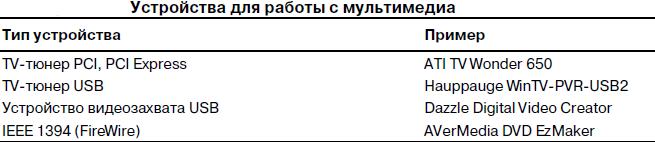
На рисунке представлен типичный адаптер ATI TV Wonder 650, оснащенный TV-тюнером и функцией видеовхода и видеовыхода. Данный экземпляр оснащен интерфейсом PCI Express x1, однако в других платах реализован интерфейс PCI.
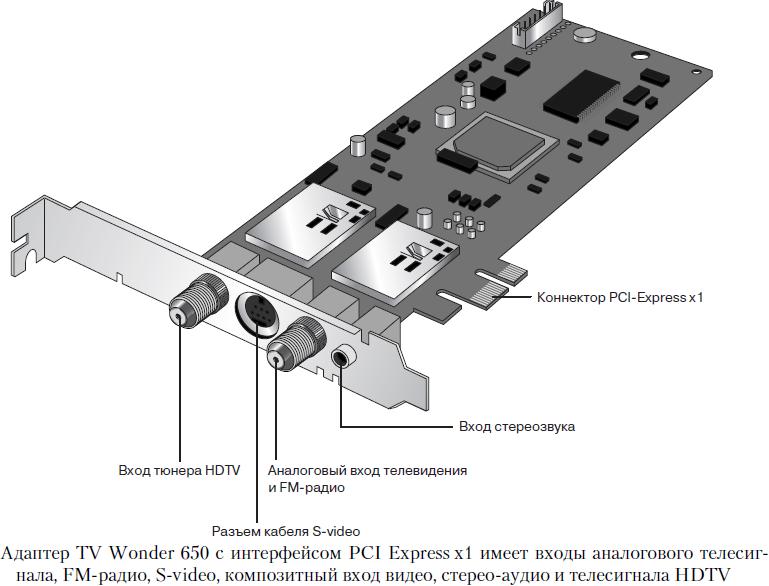
Достоинства и недостатки устройств мультимедиа представлены в таблице ниже.

Устранение неисправностей видеоадаптеров и драйверов
- Подробности
- Родительская категория: Видеоадаптеры
- Категория: Модернизация или установка нового видеоадаптера
-----Проблема
Монитор работает только в режиме MS-DOS.
---Решение
Если при загрузке системы до появления изображения рабочего стола монитор работает нормально, то проблема в драйвере видеоадаптера Windows. Чтобы удостовериться в том, что во всем “виноват” драйвер, загрузите компьютер в режиме защиты от сбоев — в этом режиме используется стандартный драйвер VGA. Если компьютер работает нормально, необходимо переустановить драйвер видеоадаптера.
Если частота работы процессора или памяти видеоадаптера с помощью какой-либо программы была увеличена, она могла оказаться слишком высокой. Перезагрузите систему в безопасном режиме и установите первоначальные параметры видеоплаты. Если в настройках BIOS была изменена скорость портов AGP/PCI/PCI Express, перезагрузите систему и восстановите в BIOS обычную частоту.
-----Проблема
Не удается заменить встроенный видеоадаптер внешним видеоадаптером с интерфейсом PCI, AGP или PCI Express.
---Решение
Производитель такой системной платы должен предусмотреть возможность отключения интегрированного видеоадаптера. Попробуйте использовать видеоадаптер с другим набором микросхем. Проверьте параметры BIOS, расположение перемычек на системной плате или конфигурационные настройки видеоадаптера, с помощью которых можно отключить интегрированную графическую систему. Поместите плату расширения в другой слот PCI.
-----Проблема
Невозможно установить нужную глубину цвета и разрешение экрана.
---Решение
Проверьте, правильно ли идентифицирована плата в Windows, а также корректно ли работает память видеоадаптера. Для тестирования видеопамяти воспользуйтесь диагностическими программами, которые прилагаются к видеоадаптеру или наборам микросхем. Если аппаратные средства работают нормально, попробуйте установить новые драйверы.
-----Проблема
Невозможно установить нужную частоту обновления экрана.
---Решение
Проверьте, правильно ли идентифицированы в Windows видеоадаптер и монитор. Постарайтесь установить последние версии драйверов видеоплаты и монитора.
-----Проблема
Невозможно задать настройки OpenGL или Direct3D (DirectX).
---Решение
Установите последние версии драйверов графического адаптера и набора микросхем; не следует использовать версии драйверов, поставляемые в составе Microsoft Windows. Стандартные драйверы Microsoft часто не поддерживают настройку параметров 3D и др.
-----Проблема
Не удается вывести изображение на второй монитор.
---Решение
Если используется видеоадаптер с двумя портами, убедитесь в том, что вывод изображения на второй монитор активизирован в драйвере. Для этого может потребоваться обратиться к дополнительным настройкам драйвера. Если используется два видеоадаптера в режиме SLI (NVIDIA) или CrossFire (ATI), следует отключить режим SLI или CrossFire, прежде чем добавлять вывод на дополнительные мониторы. При использовании видеоадаптеров AGP и PCI в отдельных разъемах изучите настройки VGA в BIOS. Измените текущие настройки и перезапустите систему. Обновите драйверы видеоадаптера.
-----Проблема
Не удается активизировать режим SLI.
---Решение
Убедитесь в том, что SLI-мост (MIO) корректно установлен на оба видеоадаптера. Если вы не используете видеоадаптеры от одного производителя (наличие идентичных графических процессоров 7800, 6800 и т.д. — это обязательное требование), для активизации режима SLI вам потребуется установить драйверы NVIDIA ForceWare версии 81.85 или более новой, после чего активизировать режим SLI.
-----Проблема
Не удается активизировать режим CrossFire.
---Решение
Если используются платы Radeon X800, Radeon X850 или Radeon X1800, убедитесь в том, что у
вас одна плата стандартная, а вторая — плата версии CrossFire Edition семейства Radeon. Также
убедитесь, что обе платы должным образом соединены с использованием портов DMS и DVI.
Загрузите и установите последнюю версию драйверов ATI CATALYST. Затем не забудьте
активизировать режим CrossFire в драйвере.
-----Проблема
Невозможно активизировать рабочий стол Aero 3D в Windows Vista.
---Решение
Убедитесь, что интегрированное видео или плата видеоадаптера поддерживает DirectX 9.0 или более позднюю версию. Также должен быть установлен драйвер WDDM устройства. Если для карты драйверы WDDM недоступны, замените ее.
Программа DisplayMate!
Для тщательного тестирования монитора и видеоадаптера предназначена программа DisplayMate. Причем она может быть использована при тестировании не только монитора, но и видеосистемы в целом.С ее помощью можно проверить качество системы сведения лучей (фокусировку), систему центрирования, настройку яркости и контрастности, отсутствие искажений, а также качество отображения цветов. Поэтому при покупке монитора рекомендуется проверять его с помощью этой программы. Если с компьютером используется проектор, она может оказаться полезной и для его точной настройки.
Проверка видеоадаптера с помощью этой программы состоит в определении производительности, а также в его испытании во всех возможных режимах (при всех поддерживаемых разрешающих способностях).
Для получения дополнительной информации по программе DisplayMate (бывшая Senera) обратитесь к разделу Vendor List, который находится на прилагаемом к книге компакт-диске, или посетите сайт www.displaymate.com.

